Firefox浏览器, Firebug插件怎样使用Firebug图文详解――步骤/方法
怎样使用Firebug图文详解 1、
Firebug的安装。安装完毕最新版火狐浏览器后(本例版本为5.0.1),点击左上角firefox菜单,选择附加组件,如下图:
怎样使用Firebug图文详解 2、
之后在出现的搜索栏中输入“firebug”关键词,出现firebug搜索结果,点击安装后,重启浏览器即可完成安装过程,如下图:
怎样使用Firebug图文详解 3、
Firebug的启动完成安装,重启浏览器后,即可按“F12”快捷键启动Firebug插件,也可点击firefox地址栏右边firebug图标启动,启动后,页面将分栏显示,Firebug各项功能显示在下方,如下图所示:
怎样使用Firebug图文详解 4、
Firefox的主要菜单选项有控制台、HTML、CSS、脚本、DOM、网络六个,上述功能的配合使用能够满足网页设计的各项要求。
怎样使用Firebug图文详解 5、
1、控制台(Console)功能:控制台得主要作用是用来显示网页各类错误信息,并可对日志进行打印处理。同时可以在进行javascript调试的时候当作命令行窗口使用,并通过概况子选项说明javascript代码执行的相关信息。
怎样使用Firebug图文详解 6、
2、HTML功能:此菜单标签功能,主要用于查看当前页面的源代码功能,并可进行编辑,时时显示,从而实现页面最佳效果。启用此标签后界面如下:
怎样使用Firebug图文详解_firebug
怎样使用Firebug图文详解 7、
3、CSS功能:点击CSS菜单标签,可查看所有的CSS定义信息,同时也可以通过双击来达到修改页面样式的效果,如下图所示:
怎样使用Firebug图文详解 8、
4、脚本(Javascript)功能:脚本功能主要是一个脚本调试器,可以进行单步调试、断点设置、变量查看等功能,同时通过右边的监控功能来实现脚本运行时间的查看和统计,提高运行效率,如下图所示:
怎样使用Firebug图文详解 9、
5、DOM功能:该功能主要用于查看页面DOM信息,通过提供的搜索功能实现DOM的快速准确定位,并可双击来实现DOM节点属性或值的修改,如下图:
怎样使用Firebug图文详解_firebug
怎样使用Firebug图文详解 10、
6、网络(Net)功能:该标签功能主要用来监控网页各组成元素的运行时间的信息,方便找出其中运行时间较慢的部分,进一步优化运行效率,如下图:
怎样使用Firebug图文详解――注意事项
第三步过后:再次按下F12键或者Firebug右上角的关闭按钮即可关闭Firebug。
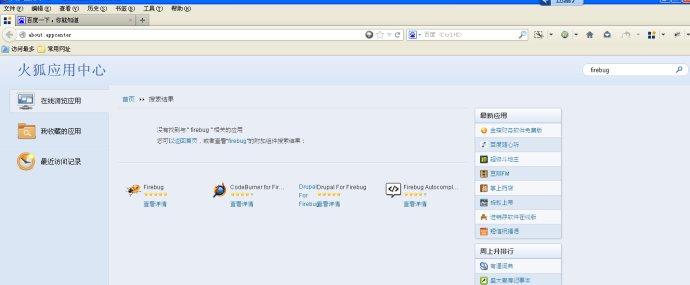
 爱华网
爱华网


